Beberapa orang (yang awam) akan panik ketika komputernya tidak berfungsi (atau tidak ada) mouse. Bagi mereka yang sudah biasa bekerja sedikit dengan mouse (kebanyakan tukang ketik ![]() ) maka hal demikian tidaklah menjadi masalah. Bahkan beberapa orang yang saya kenal malah tidak biasa menggunakan mouse
) maka hal demikian tidaklah menjadi masalah. Bahkan beberapa orang yang saya kenal malah tidak biasa menggunakan mouse
(karena kebiasaan gak punya mouse mungkin ya…). Barusan saya ditelepon seorang teman yang panik karena mouse komputer yang baru saja dibelinya (pakai yang USB) tidak dapat berfungsi pada komputernya. Setelah saya coba pandu ternyata bukan pada hardware permasalahannya melainkan ketika Windows XP Found New Hardware beliau tidak bisa (tahu) bagaimana caranya melanjutkan proses tersebut. Berikut saya coba menjabarkan beberapa fungsi yang saya kenal (tahu).
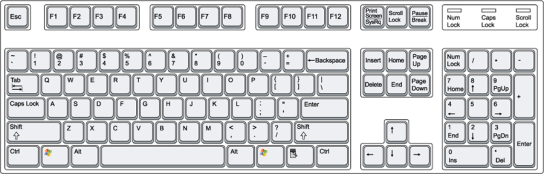
Dari gambar layout keyboard Standar diatas maka dapat digunakan fungsi-fungsi tombol jika mengalami kegagalan pada mouse.
- Tab, berfungsi untuk berpindah (tabulasi) menu yang dapat diklik. Kombinasikan dengan spacebar jika ada beberapa opsi untuk memilihnya (bisa juga dikombinasikan dengan panah). Kemudian tekan enter jika sudah dipilih (mungkin masuk Next/OK/Finish).
- Alt, berfungsi untuk masuk pada menu dan jika dikombinasikan dengan huruf yang bergaris bawah maka otomatis menjalankan fungsi tersebut (misal Alt+N=Next).
- Alt+F4, closed windows.
- Alt+Spacebar, masuk pada menu closed, minimize, maximize, move, restore, dan size.
- Alt+Tab, berpindah windows.
- Ctrl+Esc = Windows Logo Key (WLK), membuka start menu.
- Shift+Del, hapus secara permanen (tanpa masuk Recycled Bin).
- Ctrl+Panah kanan/kiri (berlaku pada saat mengetik) berpindah dengan meloncat tiap kata.
- Ctrl+Alt+Del, masuk pada task manager.
- WLK+R, masuk pada dialog Run.
- WLK+E, masuk pada Explorer My Computer.
- WLK+D, menampilkan Desktop.
- WLK+Pause/Break, masuk pada Properties My Computer.
- WLK+F, masuk pada dialog Search/Find
- WLK+Y, masuk pada Yahoo Messenger (jika ter-instal)


 Kita Berantas Kebodohan, Tau Diri, Kenal diri, Dan bisa jaga diri..
Hantam Ketidak Pastian Diri, Pengecut Bukanlah Jati Diri Yang Sejati .
Tunjukan pada dunia kita adalah manusia yang harus dipuji !! Karna Kita Pembrontak S.I.D
Kita Berantas Kebodohan, Tau Diri, Kenal diri, Dan bisa jaga diri..
Hantam Ketidak Pastian Diri, Pengecut Bukanlah Jati Diri Yang Sejati .
Tunjukan pada dunia kita adalah manusia yang harus dipuji !! Karna Kita Pembrontak S.I.D